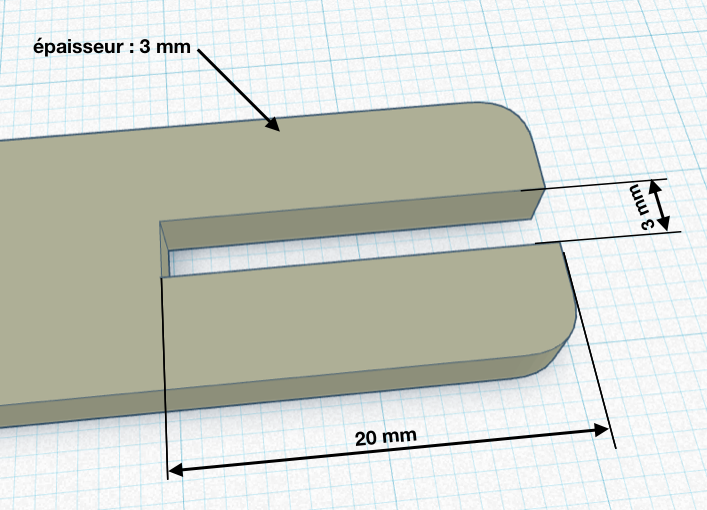Aller au contenu

- Nous regardons la correction du cahier des charges de l’étape précédente, afin de voir ce qui a été oublié.
C’est cette correction qui servira de référence pour la conception de notre robot.
–
- Nous commençons la conception de notre robot, en utilisant les éléments standards disponibles 🙂
– Les éléments standards des robots avec roues sont disponibles en utilisant ce modèle :
Vous pouvez utiliser le bouton ‘Edit 3D’ ou accéder au modèle en utilisant ce lien : https://www.tinkercad.com/things/kf5BP15001p
–
– Les éléments standards des robots avec pattes sont disponibles en utilisant ce modèle :
Vous pouvez utiliser le bouton ‘Edit 3D’ ou utiliser le modèle en utilisant ce lien : https://www.tinkercad.com/things/hepeZkvexN6
–
Des informations importantes :
a) Les pattes du robot :
– C’est vous qui devrez concevoir les pattes du robot avec pattes. Les 4 pattes seront identiques et devront s’emboiter dans les encoches.
– Pour cela, elles devront respecter les dimensions suivantes :
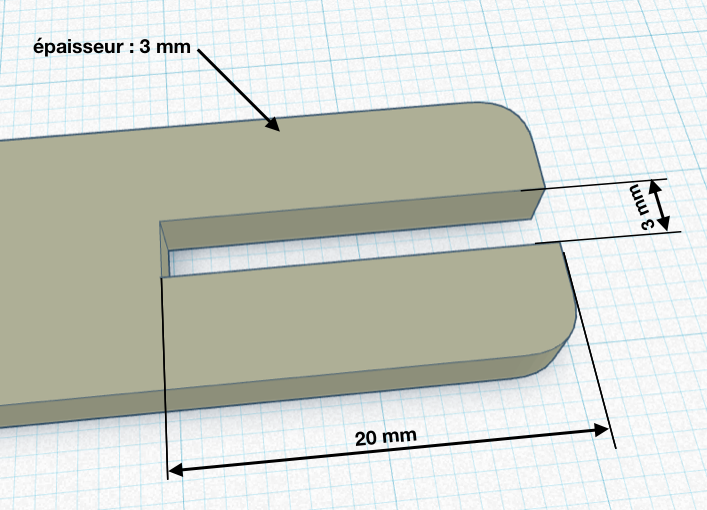
– Vous trouverez ici un modèle de patte qui fonctionne bien, n’hésitez pas à vous en inspirer pour concevoir celles de votre robot.
–
b) Les modèles 3D des éléments standards des robots :
Si vous le souhaitez, vous pouvez utiliser les modèles 3D des pièces standard et les importer dans Tinkercad.
-> Les robots Ranger et animaux avec roues :
– Le robot complet
– Le châssis seul
-> Les robots avec pattes :
– Le robot complet
– Le panneau avant
– Le panneau arrière
– Le joint entre les panneaux
– Le support de pattes
–
c) La fixation de vos pièces spécifiques sur les structures :
– Pour fixer les pièces que vous allez assembler sur la structure, vous pouvez utiliser des vis + écrous :

– Vous disposez de vis de longueur 10 mm et de vis de longueur 16 mm, au choix.
– Sur vos pièces, vous pouvez faire les trous avec TinkerCad, ou bien les faire après les avoir imprimées en 3D, en utilisant la perceuse à colonne.
– Dans les deux cas, le diamètre du trou à effectuer sera de 3 mm.
– Je vous rappelle que vous ne pouvez pas coller vos pièces sur la structure.
– Vous pouvez aussi concevoir vos pièces pour qu’elles s’emboitent directement dans les trous, sans utiliser de vis.
– Vous pouvez concevoir jusqu’à 5 pièces spécifiques en 3D, mais attention à la masse maxi de matériau à ne pas dépasser !
– Les couleurs disponibles dans l’imprimante 3D sont blanc, noir, rouge, bleu, vert et jaune.
– Vous pouvez aussi utiliser des plaques de plastique découpées, que vous pourrez aussi représenter dans TinkerCad.
– Vous pourrez bien entendu dessiner sur les pièces spécifiques, mais pas sur les structures.
–
- Nous complétons la fiche ‘Etape 5’.
– Un des élèves copie dans son drive le document disponible ICI,
– Le même élève partage le document (en lecture et écriture) avec son binôme,
– Nous complétons ensemble le document,
– Nous en faisons un document PDF.
–
- En utilisant Schoology, nous envoyons les documents au comité de direction pour qu’il puisse les passer en revue et nous donner l’accord pour la phase suivante, et ce, bien entendu, AVANT la date limite :
– Le PDF ‘Etape 5’
– Les modèles 3D des pièces spécifiques qui seront à imprimer (en format .STL et en respectant les critères imposés, voir dans Schoology)

–
- Nous passons à l’étape suivante.